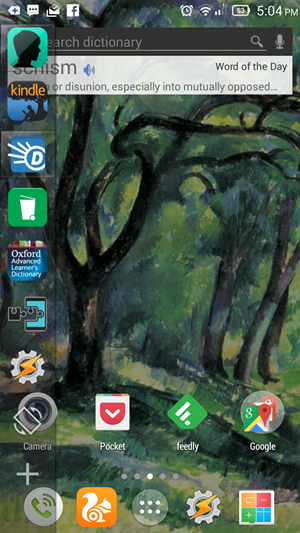hogyan telepíthetek azonosítatlan alkalmazásokat a Mac-re
A WhatsApp egy ma már nagyon várt funkciót vezetett be - videó- és hanghívásokat az asztalról. Igen, most WhatsApp-hívásokat indíthat Windows PC-jéről vagy Mac-jéről. Ez magában foglalja a hang- és a videohívásokat is. A Covid-19 járvány miatt egyre többen dolgoznak vagy tanulnak otthon, és ilyen helyzetben Whatsapp a PC-ről való hívás biztosan sokak számára hasznos lesz. Ebben a cikkben elmondjuk, hogyan lehet WhatsApp hívásokat kezdeményezni a számítógépéről. Olvass tovább!
WhatsApp hívások kezdeményezése PC-ről
Tartalomjegyzék
Ez a funkció csak a WhatsApp asztali alkalmazáshoz érhető el, a WhatsApp webhez nem, amelyet a böngészőben nyit meg. Tehát először le kell töltenie az asztali alkalmazást.
Töltse le a WhatsApp Desktop alkalmazást
Videó- vagy hanghívások kezdeményezéséhez a számítógépéről le kell töltenie a WhatsApp asztali alkalmazását laptopjára vagy asztali számítógépére. Ez elérhető az alkalmazás 2.2106.10 verziójához.
Kétféle módon töltheti le a WhatsApp asztali alkalmazást a rendszerére:
i) Látogasson el a web.whatsapp.com oldalra, jelentkezzen be telefonjával a QR-kód beolvasásával. Ezt követően látni fogja a „WhatsApp elérhető a Windows számára” lehetőséget, az alkalmazás letöltéséhez érintse meg a „Letöltés itt” lehetőséget.

ii) Alternatív megoldásként meglátogathatja a whatsapp.com oldalt, és a honlapon kattintson a „Mac vagy Windows PC” gombra a letöltéshez.
Töltse le a WhatsApp asztali alkalmazást
További információ A WhatsApp használata táblagépen, iPad-en, Windows PC-n és Mac-en
Hívjon WhatsApp-hívásokat a számítógépről
A letöltés után telepítse az asztali alkalmazást a számítógépére. Most jelentkezzen be ugyanahhoz az alkalmazáshoz, mint a WhatsApp weben, a QR-kód beolvasásával. Ezt követően hajtsa végre az alábbi lépéseket:
1. Nyissa meg a WhatsApp asztali alkalmazást a számítógépén.
hogyan készítsünk értesítési hangot androidon

2. Irány a kapcsolattartó csevegése, akit hívni szeretne.
3. Azon a csevegési oldalon mostantól a fenti sávban látni fogja a hang- és videohívás gombjait, akárcsak a telefonján.

4. Kattintson a megfelelő gombra video- vagy hanghívás kezdeményezéséhez a számítógépéről.

távolítsa el a régi eszközöket a Google Playről
Fogadja WhatsApp hívását a számítógépről
Amikor valaki felhív a WhatsApp-on, akkor a számítógépéről is fogadhat hívásokat. Ehhez be kell jelentkeznie az asztali alkalmazásba.
1. Hívás érkezésekor ugyanazt a képernyőt fogja látni, mint a telefonon.

2. Kattintson a zöld „Elfogadás” gombra, és a hívás fogadásra kerül. A hívást a piros „Elutasítás” gombra kattintva is elutasíthatja.
Ezenkívül választhatja a kamera vagy a mikrofon váltását is, ha aktív hívásban van, a három pont menüre kattintva.

Jegyzet: A számítógépről érkező WhatsApp hívási funkció jelenleg csak az egyes beszélgetésekhez érhető el, és nem kezdeményezhet csoportos hívásokat a számítógépéről.
Tehát így kezdeményezhet WhatsApp hívásokat egy számítógépről. További ilyen tippekért és trükkökért maradj velünk!
Facebook MegjegyzésekKövessen minket az azonnali technikai hírekkel kapcsolatban is a címen Google Hírek vagy tippek és trükkök, okostelefonok és kütyük áttekintése érdekében csatlakozzon GadgetsToUse Telegram Group vagy a legújabb áttekintő videókért iratkozz fel GadgetsToUse Youtube Channel.
hogyan iratkozz fel az amazon prime ingyenes próbaverziójára hitelkártya nélkül